はじめに
この記事は中国語からの翻訳です。不自然な点がありましたらご容赦ください。
最近担当したプロジェクトで、お客様のネットワークがまだ プロバイダー 契約をしていないため、NGN網内しか使えないという状況に遭遇しました。
そこで、VPNトンネルを使用して一時的にインターネットにアクセスできる環境を構築することにしました。
具体的な構成は非常に簡単です:
┌───────────────────────────────────────────────────────────────┐
│ NGN網内 │
│ │
│ ┌──────────────┐ ┌──────────────┐ │
│ │ UniFiデバイス │◄─────────── IPv6 ────────────►│ VPNサーバー │ │
│ │ │ │ (自宅) │ │
│ └──────────────┘ └───────┬────────┘ │
│ │ │
│ お客様ネットワーク │ │
│ (プロバイダー契約なし) │ │
└─────────────────────────────────────────────────────────┼──────────┘
│
▼
┌──────────────────────┐
│ Provider │
│ (v6plus/transix/ │
│ xpass/OCN等) │
└──────────────────────┘
NGN網内で相互通信できる裏仕組みを利用して、プロバイダー契約がない状況でもインターネットにアクセスできるようにしています。
少し話がそれてしまいましたが、こんな裏技もあるということで(草
補足情報
NTT東日本のNGN網では、DS-Liteを利用してインターネットに接続できる無料の実験向けプロジェクトがあります。詳しくは
https://wiki.s.sdconw.com/68adeceb59b31226a3736ddb をご参照ください。 プロバイダー契約がない場合の一時的な解決策として完璧かな
本文
自宅に既存のWireguard VPNがあったので、それを使うことにしました。
少し試してみたところ、IPv6アドレスを入力できない問題を発見しました:
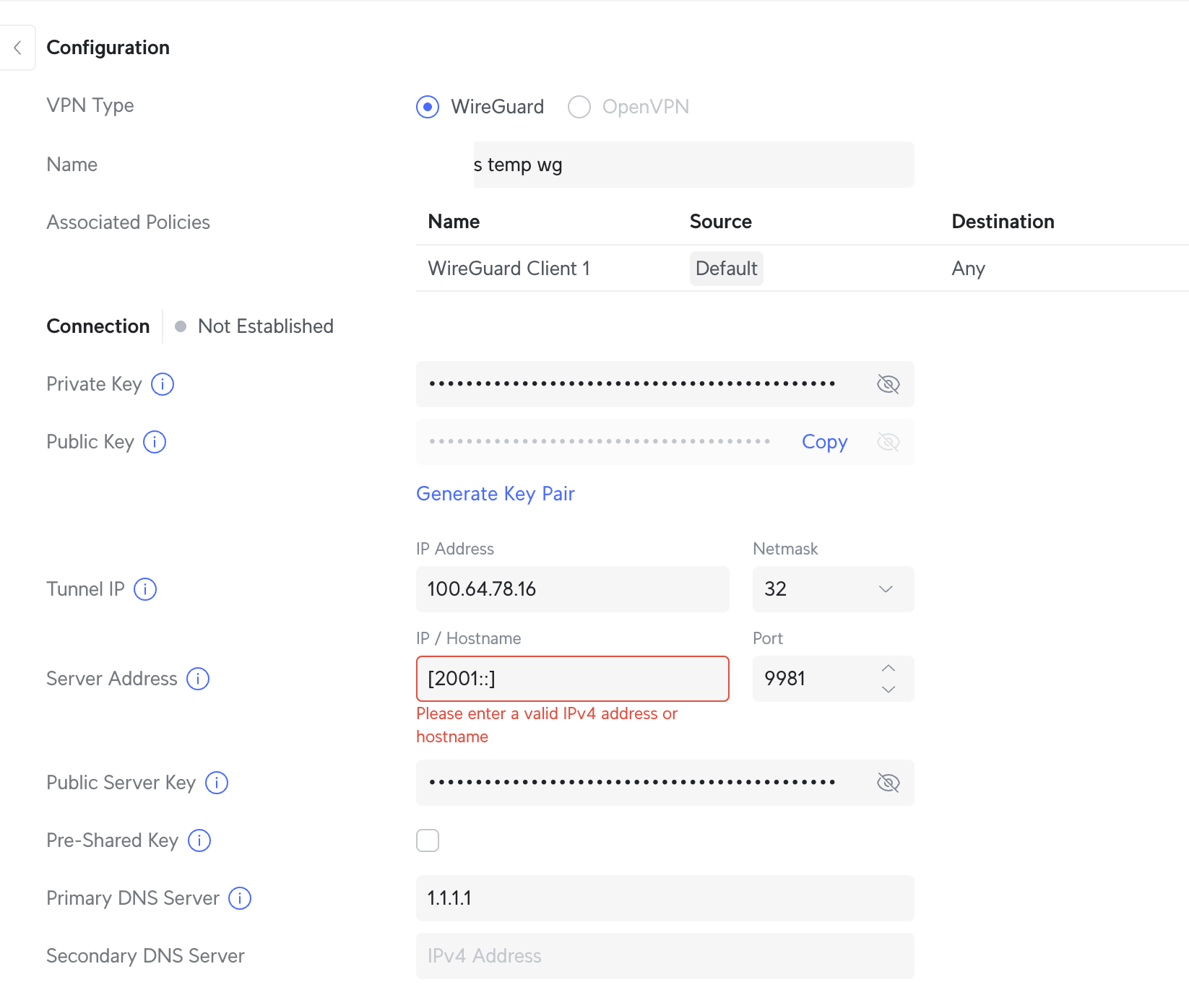
実際のテストでは、UnifiレイヤーでまずAレコードを事前に解析してから、IPアドレスをwgに渡すようです。
そのため、ドメイン名を入力してもAAAAレコードは解析されません(NGN網内の場合、aoi.flets-east.jp だけが解析でき、パブリックインターネットはありません)
そこでもう少し考えて、GPTに聞いてみたところ、この記事がまとめました。
ご存知の通り、現在のUnifi OSはDebianなので、SSHを有効にしましょう:
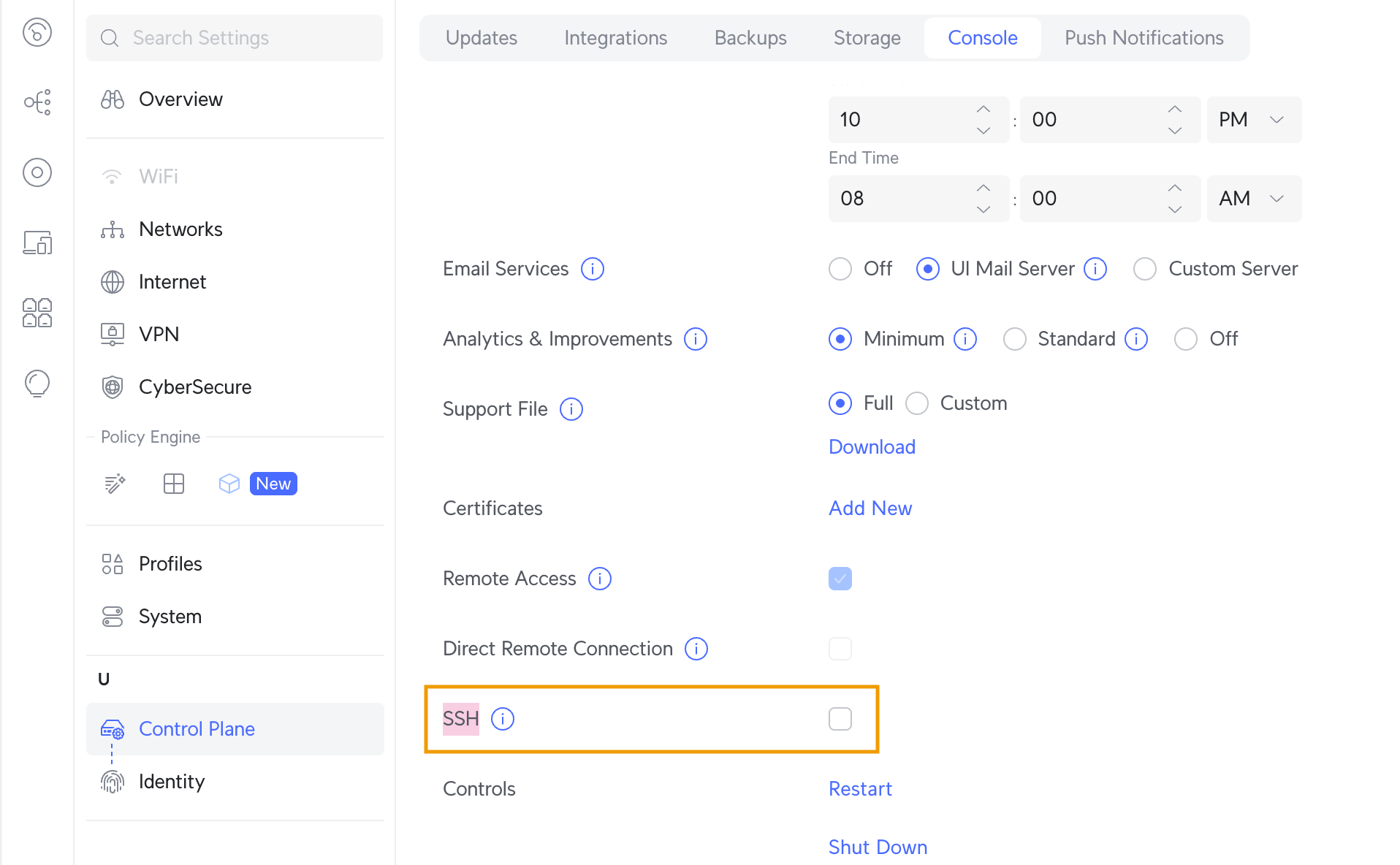
そしてwgで直接Endpointを変更します:
# wg
interface: wgclt1
public key: XXXXXXXX
private key: (hidden)
listening port: 42757
peer: YYYYYY
endpoint: [xxxxx]:37094 # Unifiがドメイン名を解析できない場合(Aレコードのみ)、endpointの列が表示されませんが、問題ありません
allowed ips: 0.0.0.0/0, ::/0
latest handshake: 1 minute, 6 seconds ago
transfer: 698.13 MiB received, 296.23 MiB sent
ここで変更したいinterfaceとpeer pubkeyを控えて、endpointを設定します:
wg set wgclt1 peer YYYYYY endpoint "[xxxxx]:12345"
もちろん手動設定だけでは不足なので、設定を固定化する(再起動も同じ状態になる)ことが必要です。
ここでは30秒の定期タスクを作成します:
基本的にGPT先生が書いたものですが、必要に応じて変更してください:
/usr/local/bin/wg-check.sh
#!/bin/bash
EXPECTED_ENDPOINT="[期待するアドレス]:9981"
PEER_KEY="YYYYYY"
ENDPOINT=$(wg show wgclt1 endpoints | grep "$PEER_KEY" | awk '{print $2}')
if [ "$EXPECTED_ENDPOINT" != "$ENDPOINT" ]; then
wg set wgclt1 peer "$PEER_KEY" endpoint "$EXPECTED_ENDPOINT"
# MTUと静的ルートはオプションです。前述の通り一時的にインターネットに接続したいだけなので、静的ルートを追加しました(UnifiはトンネルデバイスをWANとして指定できません)
# ip link set dev wgclt1 mtu 1280
# ip r add default dev wgclt1
fi
chmod +x /usr/local/bin/wg-check.sh
systemctl edit --full --force wg-check.service
[Unit]
Description=Check WireGuard peer endpoint
[Service]
Type=oneshot
ExecStart=/usr/local/bin/wg-check.sh
systemctl edit --full --force wg-check.timer
[Unit]
Description=Run WireGuard peer check every minute
[Timer]
OnBootSec=30
OnUnitActiveSec=60
Unit=wg-check.service
[Install]
WantedBy=timers.target
systemctl enable --now wg-check.timer
systemctl status wg-check
まとめ
普段知っていた知識がこんな時に役立つとは思いませんでした。やはり勉強は大切ですね。
さらに問題があったらGPTに聞きましょう(
もし私と同じようにWireguardをWANとして使いたい場合は、デフォルトルートなどを追加し、ファイアウォールにMASQを追加することを忘れないでください。
(ただし、この方法だとUnifiは自分がインターネットに接続していないと認識するため、リモート管理などは使えません)
最後に、Unifiの奇妙なバグはまだ多く、UIも頻繁に変わり、IPv6関連の機能はまだ少し弱い感じがします。でも少なくともシステムSSHを開放して自分で修正できるのは良いですね = =
以上。
終
制作・著作
━━━━━
ⒽⓊⒼⒼⓎ